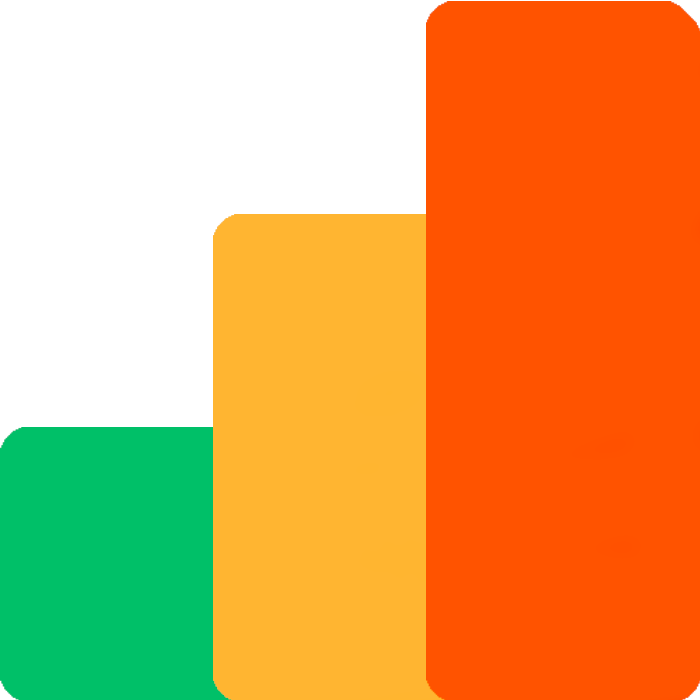Expert
| Site: | Espace ICAP Formations |
| Cours: | Ressources outils |
| Livre: | Expert |
| Imprimé par: | Visiteur anonyme |
| Date: | mercredi 24 décembre 2025, 10:05 |
Table des matières
- Retirer les couleurs de fond des vidéos (green screen aussi nommé Fond Vert), ou autre fond coloré) (1 à 2 minutes)
- Si vous souhaitez que votre vidéo réagisse différemment dans ses interactions en fonction de l’appareil utilisé (1 à 2 minutes)
- HUD (Head Up Display) ou ATH (Affichage tête haute), Adapter la position d’un élément en fonction du contexte de diffusion (5 à 6 minutes)
- Explication et utilisation des variables (4 à 5 minutes)
- Texte dynamique et variable (5 à 6 minutes)
- Ajouter une variable « énumération » (3 à 4 minutes)
- Ajouter une variable « Nombre » (4 à 5 minutes)
- Ajouter une variable « Booléen » (5 à 6 minutes)
- Utilisation des variables numériques et la lier à Scorm (8 à 10 minutes)
- Explication des variables temporelle (1 minute)
- Ajouter une variable temporelle de type « Stopwatch » (ou Chronomètre en français) (4 à 5 minutes)
- Ajouter une variable temporelle de type « timer » (ou minuteur en français) (4 à 5 minutes)
- Créer des exercices interactifs (partie 3) (10-15 minutes pour la lecture, 20 – 30 minutes pour réaliser l’exercice)
Retirer les couleurs de fond des vidéos (green screen aussi nommé Fond Vert), ou autre fond coloré) (1 à 2 minutes)
Ce tutoriel vous permettra d’apprendre comment retirer les fonds verts sans utiliser de logiciels de post-production vidéo, comme « After Effect », mais uniquement avec le logiciel « Sphère ».
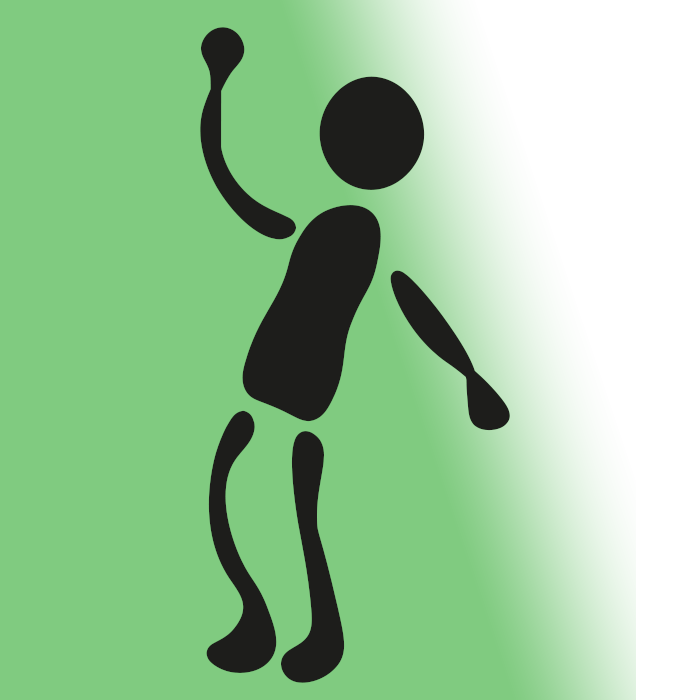
Si vous souhaitez que votre vidéo réagisse différemment dans ses interactions en fonction de l’appareil utilisé (1 à 2 minutes)
Comme le dit le nom, ce tutoriel vous apprendra à changer les paramètres de votre scène, afin de l’adapter au support de diffusion comme un téléphone, un ordinateur, ou un casque VR.
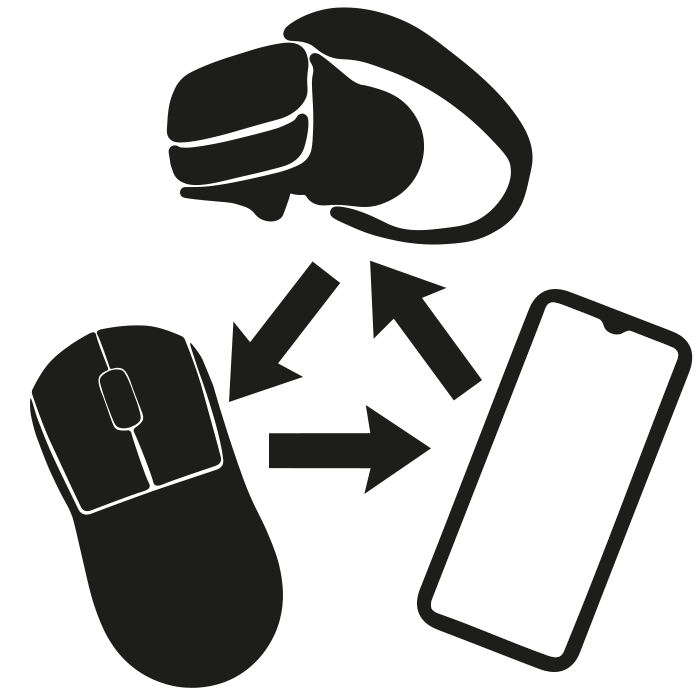
HUD (Head Up Display) ou ATH (Affichage tête haute), Adapter la position d’un élément en fonction du contexte de diffusion (5 à 6 minutes)
Ce tutoriel entre en écho avec le tutoriel ci-dessus. Il vous permettra d’apprendre comment adapter votre HUD (ou ATH), en fonction du support de diffusion, comme un téléphone, un ordinateur, ou un casque VR.
Explication et utilisation des variables (4 à 5 minutes)
« Sphère » est un logiciel permissif qui vous permettra l’utilisation de variable. Ainsi, les tutoriels suivant vous apprendront les variables utilisables et comment les utiliser, afin d’avoir le résultat escompté dans votre scène.
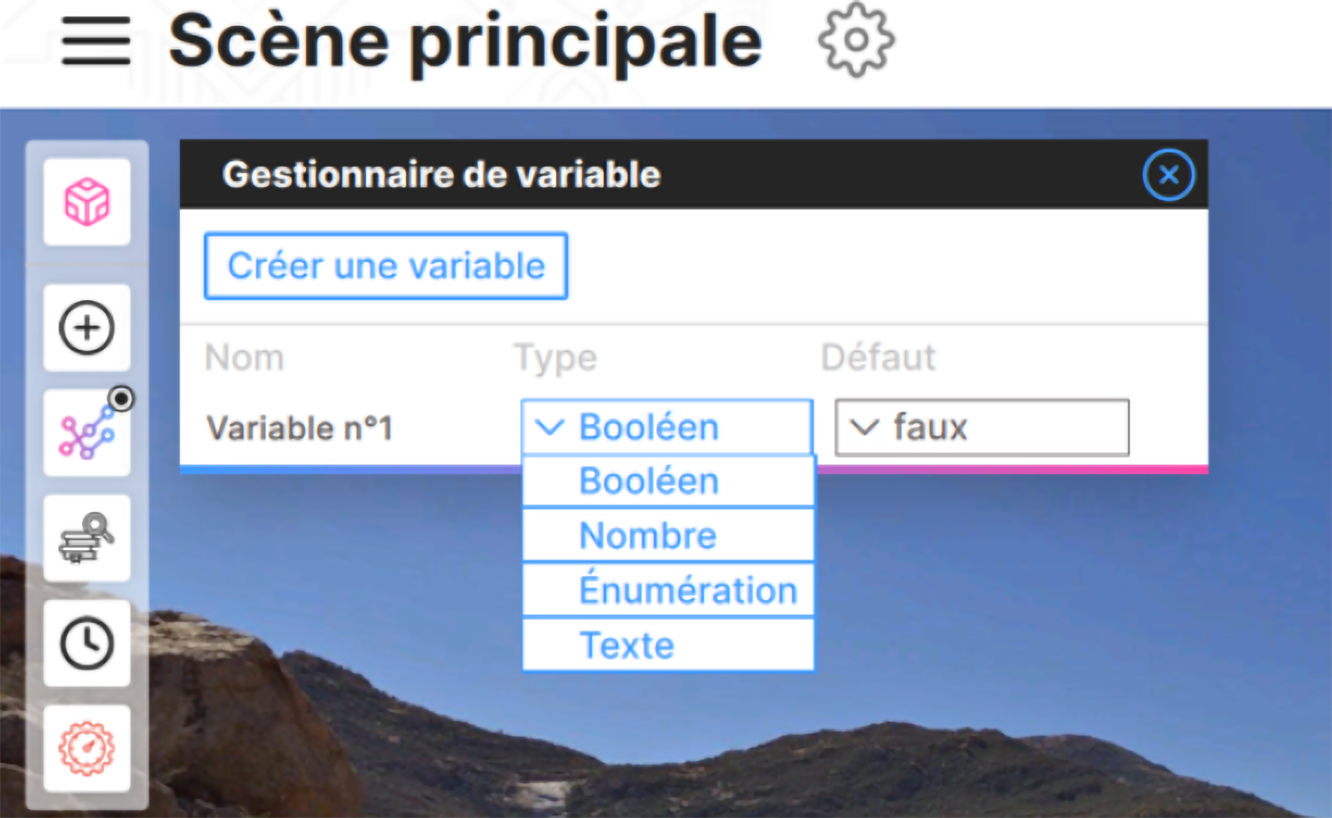
Texte dynamique et variable (5 à 6 minutes)
https://spherehelp.zendesk.com/hc/fr/articles/5579629011100-Texte-Dynamique-et-Variables
Ajouter une variable « énumération » (3 à 4 minutes)
Ajouter une variable « Nombre » (4 à 5 minutes)
Ajouter une variable « Booléen » (5 à 6 minutes)
Utilisation des variables numériques et la lier à Scorm (8 à 10 minutes)
Explication des variables temporelle (1 minute)
Ajouter une variable temporelle de type « Stopwatch » (ou Chronomètre en français) (4 à 5 minutes)

Ajouter une variable temporelle de type « timer » (ou minuteur en français) (4 à 5 minutes)

Créer des exercices interactifs (partie 3) (10-15 minutes pour la lecture, 20 – 30 minutes pour réaliser l’exercice)
Ce tutoriel est la dernière validation des acquis. Il consiste à créer une scène qui va utiliser toutes les techniques et astuces apprises jusqu’alors, utilisant donc les techniques « Débutant », « avancé » et « expert », afin de créer une des scènes des plus complexes. Elle utilisera les images 360°, les timelines, et HUD, en passant aussi par les variables.